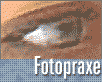Fotografický magazín "iZIN IDIF" každý týden ve Vašem e-mailu.
Co nového ve světě fotografie!
Zadejte Vaši e-mailovou adresu:
Kamarád fotí rád?
Přihlas ho k odběru fotomagazínu!
Zadejte e-mailovou adresu kamaráda:
-
27. ledna 2025
-
20. března 2025
-
21. března 2025
-
25. března 2025
-
1. dubna 2025
-
4. dubna 2025
-
14. dubna 2025
-
17. dubna 2025
-
17. dubna 2025
-
19. března 2025
-
31. března 2025

Digitální fotografie
Proč vznikají neostré snímky a jak je vylepšit
Rozostřené rozmzané fotky Focus Magic
31. března 2004, 00.00 | Každý fotograf se jistě potýká s problémem rozostřených snímků. Pokud se jim chcete účinně bránit, je potřeba znát příčiny obrazové neostrosti. Těch je celá řada. V dnešním článku si ty, které vznikají při vlastní expozici, popíšeme a naučíme se jednoduchá pravidla, jež nám pomohou k co nejostřejším fotografiím. Druhá část článku je pak věnována programovému doostřování snímků.
Exaktní vysvětlení pojmu ostrost není úplně nejjednodušší, proto se spokojme s jednoduchou představou, že za ostré považujeme to, kdy jeden kontrastní bod původní obrazu vidíme na výsledné fotografii opět jako kontrastní bod. To znamená, že naše oko při běžném pohledu na snímek nevidí pozvolný přechod mezi tímto bodem a okolím. Pokud tomu tak není, říkáme, že je snímek neostrý, případně rozmazán. Rozdíl mezi rozostřením a rozmazáním souvisí s příčinou vzniku tohoto problému. Rozmazaný snímek vznikne pohybem (ať fotoaparátu či snímaného objektu), zatímco rozostřený snímek vznikne špatným zaostřením optické soustavy přístroje.
Problematikou vlastního ostření se nyní nebudeme zabývat, pouze si připomene, že před vlastní expozicí je potřeba focený objekt zaostřit - buď ručně na objektivu při pohledu hledáčkem fotoaparátu, nebo spíše (v době autofokusových objektivů) namáčknutím jeho spouště, kdy se potřebné zaostření provede automaticky.
Pohybová neostrost vzniká, jak ze samotného označení vyplývá, pohybem snímaného objektu či těla fotoaparátu. Otázka, jak velký pohyb ještě nevadí a kdy se již podepíše na rozmazání snímku, souvisí s pojmem doba expozice, zkráceně řečeno s časem. Čím je doba expozice delší, tím větší riziko rozmazání hrozí. To je logické, protože za delší okamžik urazí pohybující se těleso větší vzdálenost, která se fotoaparátem zachytí jako rozmazaný objekt. Jak dlouhou dobu expozice zvolit? To souvisí s rychlostí pohybujícího se objektu, s pevností podepření fotoaparátu a také s ohniskovou vzdáleností objektivu, kterým fotíme. Obecně platí pravidlo, které říká že: "nejdelší čas, jaký udržíme při focení z ruky, je roven převrácené hodnotě ohniskové vzdálenosti objektivu." To znamená, že pokud fotíme například s ultrazoomovým fotoaparátem při ohniskové vzdálenosti 200 mm, neměli bychom nastavit čas delší jak 1/200 s. Samozřejmě se dá v praxi fotit i časem delším, ale pak již ostrost snímku závisí na individuálních schopnostech fotografa. Pokud je potřeba dobu expozice prodloužit (například kvůli nedostatku světla), musí se fotoaparát pevně podepřít. K tomu slouží v ideálním případě stativ, nouzově pomůže opření fotoaparátu či jeho položení na vhodně umístěný nehybný předmět. Další pomoc nabídne samospoušť fotoaparátu, která zajistí spuštění expozice aniž by došlo k roztřesení či posunutí fotoaparátu stisknutím spouště.
Naše snažení se však dříve či později setká s určitým nezdarem - snímek bude rozmazaný či neostrý. Co s ním, pokud se jedná o naprosto jedinečný záběr? V dnešní době vyspělého počítačového zpracování obrazu nám může pomoci program určený pro úpravu fotografií, či nějaká speciální aplikace, jež je určena výhradně pro zlepšování neostrých snímků. Tím prvním může být například tolik známý a oblíbený Adobe Photoshop, jako druhého zástupce jmenujme méně známý Focus Magic od poměrně mladé společnosti Acclaim Software. Tento program se vyznačuje tím, že pro zostření nepoužívá klasické zvyšování kontrastu, nýbrž "obrací" proces rozostření. Tím dle jeho tvůrců dociluje lepších výsledků, než při klasickém doostřování. Je tomu opravdu tak? Na to se podívejme v následujícím textu.
Programová oprava neostrých a rozmazaných snímků
Pro demonstraci doostřování nepovedených fotografií jsme zvolili snímky, reprezentující různé příčiny vzniku neostrosti. První pochází z letošního veletrhu CeBIT a slučuje se v něm pohybová neostrost foceného objektu s příliš dlouhým expozičním časem.

Druhý snímek byl úmyslně zaostřen na bližší vzdálenost, než ve skutečnosti byla struktura fasády.

Třetí fotografie zaparkovaného automobilu reprezentuje pohybovou neostrost vzniklou mírným posunutím fotoaparátu při expozici, přičemž ohnisková vzdálenost objektivu byla 200 mm.

Dále jsou k dispozici výsledné výřezy snímků zpracovaných Photoshopem s využitím funkce Doostřit a programem Focus Magic 2.0. Tento program je snadno ovladatelný a jak je vidět na následujícím snímku, nabízí naprosto jednoduché uživatelské rozhraní. Po otevření požadovaného souboru se vybere zamýšlená operace se snímkem (program dokáže kromě zostření provádět i rozostření, interpolaci na vyšší rozlišení a také odstraňovat nežádoucí strukturu snímku). Po kliknutí na kritické místo upravovaného snímku se zobrazí náhled, jak bude snímek vypadat po filtraci, a uživatel hledá ideální nastavení aplikovaného filtru. To se provádí v horní nástrojové liště, která nabízí položku Blur Width (šířka rozmazání) a Amount (míra účinku filtru). Pokud najdeme nejlepší kombinaci těchto parametrů, spustíme celý proces pomocí tlačítka se symbolem zeleného semaforu. Vzhledem k tomu, že algoritmus zpracování snímku je náročný na výpočetní výkon, může trvat i několik minut (to záleží na velikosti snímku a na výkonu procesoru).



Jaké jsou výsledky z obou programů?
Dívka na prvním snímku byla vyfocena poměrně ostře, proto její oči působí po doostření jasným dojmem. Videokamera v levém dolním rohu tohoto snímku však byla rozmazána hodně, proto se nápis na ní stal pouze více čitelným.
Na ukázce struktury zdi je krásně vidět rozdíl mezi doostřením ve Photoshopu a v programu Focus Magic, který nezvyšuje úroveň šumu na snímcích. Tak je výsledek velice pěkný i při velké míře rozostření.
V poslední ukázce jsme se snažili o podobný efekt, který prezentují webové stránky společnosti Acclaim Software. Rozostření však již bylo na takové úrovni, že ho ani samotný program Focus Magic nedokázal zpracovat. Výrazně mu však pomohlo definování úhlu pohybové neostrosti, který jsme nastavili v zásuvném modulu Photoshopu. Výsledek a rozdíl oproti "klasickému" zpracování ukazuje poslední obrázek.


Zostřený snímek pomocí Focus Magic jako zásuvného modulu v Adobe Photoshop / Zostřený snímek pomocí Adobe Photoshop
Závěr
Jak jsme si v tomto článku ukázali, i přes dnešní výkonné počítačové aplikace není jednoduché získat z nekvalitně vyfocených záběrů zdařilé snímky. To by měl mít fotograf stále na paměti a snažit se vždy vyfotit co nejostřejší snímek i za cenu vyššího šumu, protože toho se lze programově zbavit mnohem lépe.
Markantní rozdíl mezi zde porovnávanými programy spočívá především v množství šumu, které se objeví na zostřeném snímku. V tomto ohledu jednoznačně vyhrává program Focus Magic, který nepoužívá prosté zvýšení kontrastu, ale speciální algoritmus. Jeho princip však tvůrci programu z ochranných důvodů tají. Na druhou stranu tento algoritmus vyžaduje delší dobu na zpracování snímku.
Pokud vás funkce programu Focus Magic zaujaly, můžete si stáhnout jeho demoverzi na níže uvedených stránkách. Ta však po několika filtracích požaduje zadání licenčního klíče, který stojí 1580,- Kč s DPH. Zázraky sice tento program nedokáže, ale pokud není míra rozostření velká, odvede slušný kus práce.
-
14. května 2014
Jak vkládat snímky do galerií a soutěží? Stručný obrazový průvodce
-
23. dubna 2014
Konica Minolta přenesla výhody velkých zařízení do kompaktních modelů
-
12. června 2012
-
9. dubna 2014
-
5. ledna 2017
-
6. září 2004
OKI snižuje ceny barevných laserových tiskáren C3100 a C5200n
-
13. května 2004
-
19. ledna 2004
QuarkXPress Passport 6: předvedení nové verze na konferenci Apple Forum 27.1.2004
-
6. února 2001
-
30. listopadu 2014
Nový fotoaparát α7 II: první plnoformát s pětiosou optickou stabilizací obrazu na světě
-
14. října 2024
-
9. ledna 2025
Bubnový scanner na 4000dpi optické rozlišení + PC + software
-
9. ledna 2025
Profesionální scaner Scanner Heidelberg TOPAZ I. optické rozlišení bez interpolace 3800DPI
-
17. ledna 2025
-
4. února 2025
-
23. února 2025
-
25. února 2025
-
1. dubna 2025
-
17. dubna 2025